- Lås upp Apple ID
- Bypass iCloud-aktiveringslås
- Doulci iCloud upplåsningsverktyg
- Factory Unlock iPhone
- Bypass iPhone-lösenord
- Återställ iPhone-lösenord
- Lås upp Apple ID
- Lås upp iPhone 8 / 8Plus
- iCloud Lock-borttagning
- iCloud Unlock Deluxe
- iPhone Lås skärm
- Lås upp iPad
- Lås upp iPhone SE
- Lås upp Tmobile iPhone
- Ta bort Apple ID-lösenord
Anmärkningsvärd guide om hur man lägger till iPad för att hitta min smidigt
 Uppdaterad av Lisa Ou / 03 april 2024 09:30
Uppdaterad av Lisa Ou / 03 april 2024 09:30Hur lägger jag till min iPad i Hitta min? Jag låter vem som helst i mitt hushåll låna min enhet eftersom de behöver den för skolan, jobbet etc. Men för att säkerställa att den alltid är säker vill jag lägga till iPad i iClouds Hitta min-tjänst för att övervaka dess plats när den inte är med mig. Kan någon vägleda mig om proceduren? Det är min första gång och jag behöver verkligen hjälp. Tack!
Är det första gången du hör om tjänsten Hitta min på Apple? Om så är fallet kommer du att bli glad över att veta vilka fördelar du kan ha när du lärt dig hur den här funktionen fungerar. Att lägga till en iPad till din Find My föreslås av olika anledningar. Du kommer att upptäcka några av dem efter att ha bläddrat i följande innehåll. Dessutom, hur funktionen Hitta mitt kan hjälpa dig med iPad.
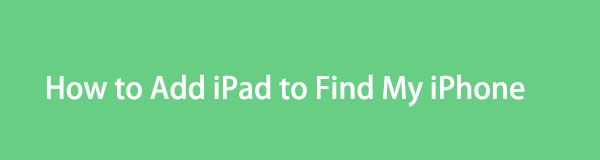
Därefter följer de korrekta instruktionerna för att lägga till enheten i Find My. Vi förenklade också steg-för-steg-riktlinjerna för att göra processen så bekväm. Vi har också lagt till en bonusdel som du kan dra nytta av om du stöter på problem med lås eller lösenord nu eller senare. Tveka därför inte att lita på och utför procedurerna nedan korrekt.

Guide Lista
Del 1. Varför lägga till en iPad för att hitta min iPhone
Användare har olika anledningar till att lägga till en iPad till tjänsten Hitta min iPhone, men den första är att övervaka enhetens plats. Om du lägger till din iPad till funktionen kan du hitta den när som helst. Oavsett om enheten är borttappad, lånad, förlagts, etc., kommer du inte att ha några problem med att lokalisera den eftersom den lätt kan nås via dina andra enheter.
Å andra sidan kommer du också att hitta de andra enheterna som är anslutna till din Find My om din iPad är länkad till funktionen. Således gör det dina Apple-enheter, som en annan iPad, iPod Touch eller iPhone, mer organiserade och lätta att hitta. Dessutom kan du också komma åt tjänsten Hitta min i en datorwebbläsare, vilket gör att du kan spåra dina enheter på ett bekvämare sätt.
Om du lägger till din iPad i Find My blir det också bekvämt att dela din plats med en familjemedlem. Om du ställer in funktionen för familjedelning kan även din familj hitta enhetens plats. Så om du inte har en reservenhet och din iPad plötsligt försvinner, kan du använda en av dina familjemedlemmars enheter för att spåra var den är genom Hitta min.
FoneLab iOS Unlocker hjälper dig att rensa lösenord, ta bort Apple ID och skrapa tidskoden enkelt.
- Torka lösenord för iPhone, iPad och iPod Touch.
- Ta bort Apple ID om du har glömt Apple ID eller lösenord.
- Bypass skärm Tidsbegränsningslösenord utan att förlora data.
Del 2. Hur man lägger till iPad för att hitta min iPhone
Logga in på ditt iCloud-konto krävs för att lägga till iPad till din Hitta min iPhone-tjänst. Som du kanske vet är Find My bland de många funktionerna i iCloud, så att länka din iPad till den är det enda sättet att lägga till den. Efter det måste du aktivera funktionen Hitta min, som kommer att diskuteras steg för steg. Men oroa dig inte; även om det kan verka procedurmässigt är processen enkel. Det kan göras klart på några minuter, särskilt med de förenklade anvisningarna.
Ta till dig den lätthanterliga guiden nedan för att lära dig hur du enkelt lägger till en iPad till Hitta min:
steg 1Navigera till din iPad Inställningar gränssnittet och tryck på ditt namn eller din profil i den övre delen. Tryck på Hitta min iPad fliken och ange sedan ditt Apple-ID:s inloggningsuppgifter om du uppmanas att logga in. Om du inte har det ännu, välj "Har du inte ett Apple-ID eller glömt det?” och ställ in den.
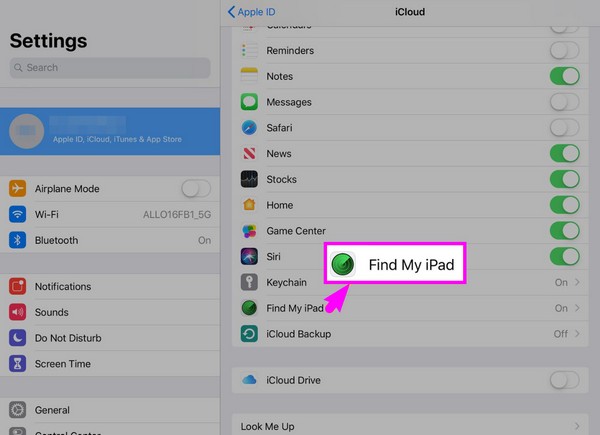
steg 2När du har skapat ditt konto är det dags att aktivera Hitta min iPad genom att trycka på knappen bredvid den. Din iPad kommer sedan att läggas till de enheter som är anslutna till din iCloud. Således kan du se din iPads plats genom en annan ansluten iPhone eller Apple-enhet genom att gå till iCloud-webbplatsen Hitta mig särdrag.
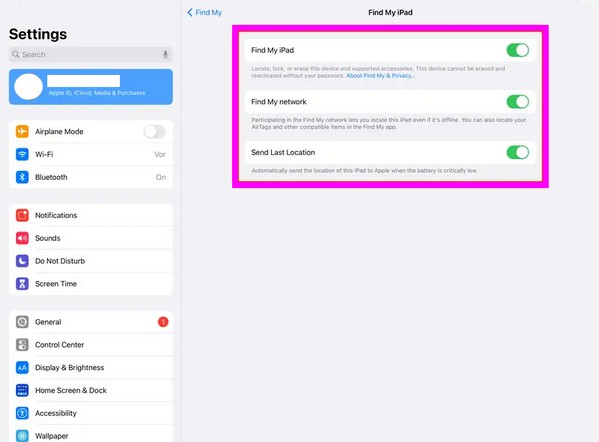
Obs: Du kan också slå på Hitta mitt nätverk och Skicka sista plats alternativ. De gör att du kan hitta din iPad eller annan Apple-enhet även om den inte har tillgång till internet eller om dess batteri är kritiskt lågt.
Del 3. Bonustips - Leading Unlocker för iOS-enheter
Under tiden introducerar vi gärna FoneLab iOS Unlocker funktion om du plötsligt får problem med lås eller lösenord på din iPad, iPod Touch eller iPhone. Om du är ny på iPadOS- eller iOS-enheter måste du veta att Apple har hög säkerhet. Det kan inaktivera din iPad när du anger ett par felaktiga lösenordsförsök. Så, om du plötsligt bli utestängd från iPad och glöm dess lösenord, tveka inte att lita på det här programmet, eftersom det kan vara till stor hjälp.
FoneLab iOS Unlocker hjälper dig att rensa lösenord, ta bort Apple ID och skrapa tidskoden enkelt.
- Torka lösenord för iPhone, iPad och iPod Touch.
- Ta bort Apple ID om du har glömt Apple ID eller lösenord.
- Bypass skärm Tidsbegränsningslösenord utan att förlora data.
Det här verktyget rekommenderas starkt innan du når en punkt där din iPad har blivit otillgänglig på grund av ett glömt lösenord. Det tar säkert bort enhetens lösenord utan att orsaka ytterligare skada. Den har också en hög framgångsfrekvens, så du behöver inte längre oroa dig för att inte kunna komma åt din enhet när den är utelåst. FoneLab iOS Unlocker har din rygg. Dessutom fungerar det också för ta bort Apple-ID:n, iTunes backup-lösenord och mer.
Se de användarvänliga stegen under som en modell för att ta bort lås och lösenord på en iOS- eller iPadOS-enhet med FoneLab iOS Unlocker:
steg 1Gå till en webbläsare på ditt skrivbord och besök den officiella FoneLab iOS Unlocker-webbsidan. När du ser den vänstra sektionen Gratis nedladdning klickar du på den för att spara programinstallationsprogrammet på din Windows-dator. Men om du använder en Mac, välj först Gå till Mac-versionen alternativ. Fortsätt sedan med installationen och kör upplåsningsverktyget efteråt.
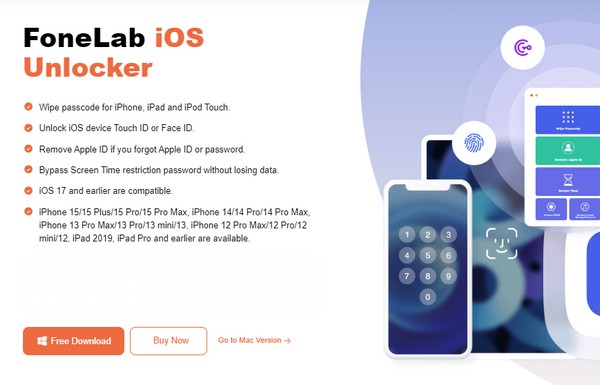
steg 2Klicka på programmets Torka lösenord funktion överst och välj sedan Start på nästa skärm. Du kan återgå till huvudgränssnittet senare för att använda de andra funktionerna. Men för nu, länka din iOS-enhet till en blixtkabel och anslut den till datorn. På så sätt kommer programmet att upptäcka din iPad, iPod Touch eller iPhone och visa dess information på nästa gränssnitt.
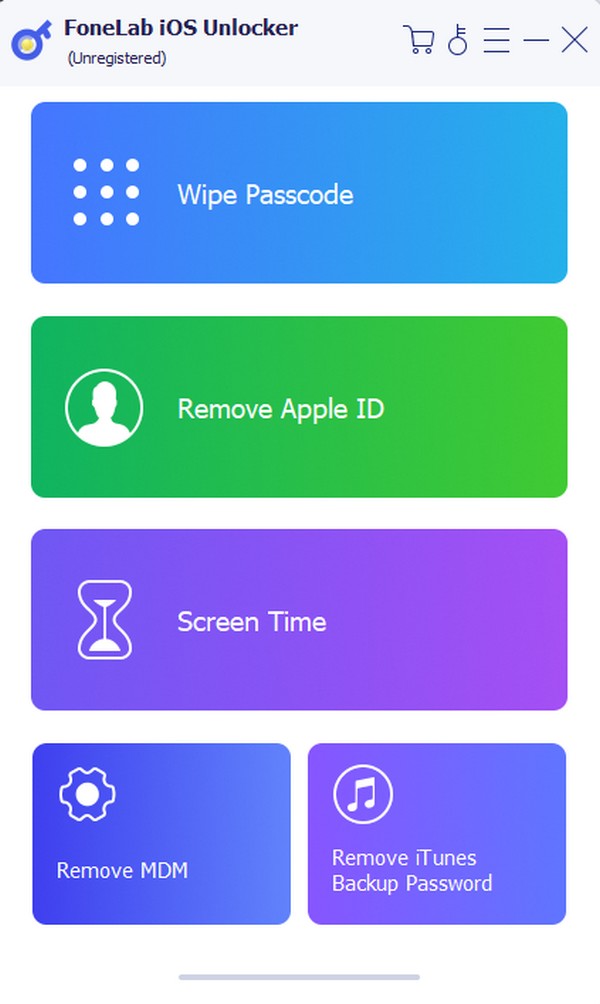
steg 3Bekräfta att informationen på den visade enheten är korrekt innan du klickar Start. Efteråt kommer firmware-paketet att laddas ner automatiskt och en Lås knappen kommer att visas. Klicka på den för att fortsätta och skriv sedan in 0000 i följande gränssnitts textfält. När du är klar, tryck Lås för att rensa enhetens lösenord och komma åt det igen senare.
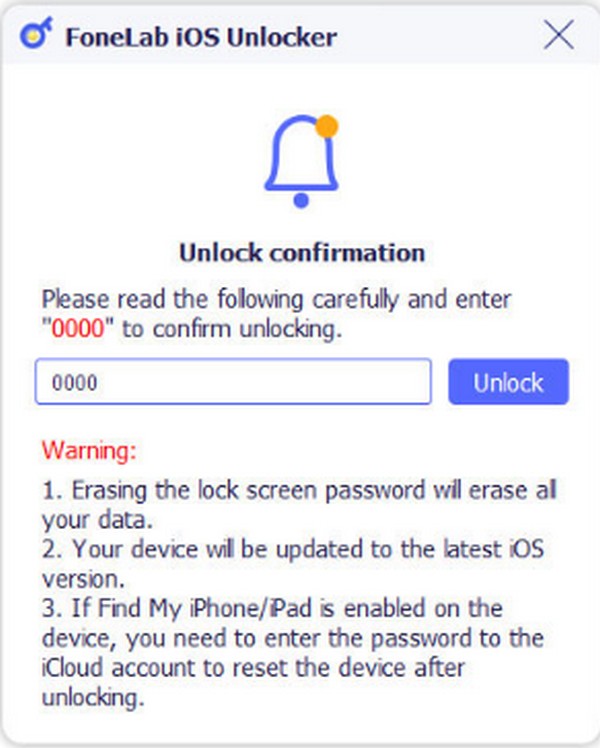
Del 4. Vanliga frågor om hur man lägger till iPad för att hitta min iPhone
Varför kan jag inte hitta min iPad på Hitta min iPhone?
Funktionen Platstjänster kanske inte är aktiverad på iPad. Även om du har lagt till iPad i Find My, kommer dess plats fortfarande inte att visas om enhetens plats inte är aktiverad. Så gå till Inställningar > Sekretess och Säkerhet, sätt sedan på Platstjänster särdrag.
Hur ser jag iPad på min Hitta min iPhone-app?
Se till att din iPad och iPhone är inloggade på samma Apple-ID. På så sätt kommer du att se din iPad på listan över anslutna enheter på din iPhones Hitta min app.
Hitta min-funktionen är fördelaktig i iOS-enheter av många anledningar. Som nämnts låter det dig enkelt spåra din enhet, så det är förståeligt om du vill att din iPad ska läggas till tjänsten. Tack och lov kan du njuta av detta med hjälp av riktlinjerna nedan.
FoneLab iOS Unlocker hjälper dig att rensa lösenord, ta bort Apple ID och skrapa tidskoden enkelt.
- Torka lösenord för iPhone, iPad och iPod Touch.
- Ta bort Apple ID om du har glömt Apple ID eller lösenord.
- Bypass skärm Tidsbegränsningslösenord utan att förlora data.
